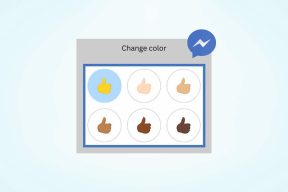21 лучший способ исправить неработающие звонки в WhatsApp
Разное / / November 29, 2021
WhatsApp был запущен как приложение для обмена сообщениями, но вскоре в него были добавлены звуковые функции, такие как звонки и голосовые сообщения. Теперь вы можете совершать голосовые и видеозвонки. Вы даже можете совершать групповые видеозвонки. Хотя все это звучит круто, иногда служба звонков доставляет нам много хлопот. Если вы столкнулись с проблемами при использовании звонков в WhatsApp, узнайте, как их решить, в этом посте.

Звонки в WhatsApp могут не работать по нескольким причинам. К ним относятся ограничения фоновых данных, отсутствие необходимых разрешений, таких как микрофон, проблемы с сетью и многое другое.
Но не волнуйтесь. Этот пост поможет вам решить все проблемы, связанные со звонками в WhatsApp. Давайте проверим решения для Android и iPhone.
1. Перезагрузите устройства
Вам следует начать с типичного решения перезагрузки Android или iPhone. Для этого либо выключите устройство, а затем включите его, либо используйте собственный вариант перезапуска. Если возможно, отключите и ваш маршрутизатор на 20 секунд, а затем снова подключите его.

2. Обеспечьте хорошее подключение к Интернету
WhatsApp нужен Интернет для работы. Будь то обмен сообщениями или звонки. Но для звонков требуется стабильное соединение и, по крайней мере, сеть 3G, если вы используете мобильные данные. Проверьте, есть ли у вас хорошее интернет-соединение. Вам также следует выключить и включить сетевое соединение (Wi-Fi или мобильные данные).
3. Переключить сеть
Иногда проблема может быть только в вашей сети. Итак, попробуйте подключиться к другой сети. То есть, если вы подключены к Wi-Fi, подключайтесь через мобильные данные и наоборот.
Примечание: Если у вас двухдиапазонный маршрутизатор, попробуйте подключить поддерживающий телефон к диапазону 5 ГГц вашего маршрутизатора.
4. Включить режим полета
Режим полета действует как палочка-выручалочка в конкретных ситуациях. Хотя он предназначен для блокирования всех сообщений, он также помогает решать проблемы с сетью на телефоне. Итак, включите его на 20 секунд на своем телефоне, а затем отключите. Затем попробуйте позвонить людям с помощью WhatsApp. Вы найдете режим полета в быстрых настройках Android. К нему также можно получить доступ в разделе «Настройки»> «Сеть».


На iPhone он присутствует в Центр управления и в разделе "Настройки".


5. Отключить режим энергосбережения
В режиме энергосбережения приложения не работают в фоновом режиме. Убедитесь, что на вашем телефоне включен режим энергосбережения. В таком случае отключите его или исключите из него WhatsApp. Вы найдете режим обычно в настройках батареи.
6. Выключить Bluetooth
Иногда даже Bluetooth отвечает за неустойчивое поведение звонков в WhatsApp. Особенно, если у вас подключены беспроводные наушники или динамик. Хотя это не должно быть так, нет ничего плохого в том, чтобы отключить его на время для устранения неполадок с WhatsApp.
Также на Guiding Tech
7. Предоставьте WhatsApp необходимые разрешения
Основная причина проблем с звонками в WhatsApp - это отсутствие надлежащих разрешений. WhatsApp требуется микрофон и другие разрешения для совершения звонков. Поэтому вам нужно проверить, есть ли у него эти разрешения.
Вот как это сделать на Android и iPhone.
Проверьте разрешения WhatsApp на Android
Шаг 1: Откройте «Настройки» на телефоне и выберите «Приложения» или «Приложения и уведомления».

Шаг 2: Нажмите на WhatsApp в разделе «Все приложения».

Шаг 3: Нажмите "Разрешения". Предоставьте разрешения для камеры и микрофона. Для этого нажмите на имя разрешения и разрешите его или включите переключатель.


Проверьте разрешения WhatsApp на iPhone
Шаг 1: Откройте приложение "Настройки" и перейдите в раздел "Конфиденциальность".

Шаг 2: Нажмите на микрофон. Включите переключатель рядом с WhatsApp. Если он уже включен, выключите его, а затем снова включите.

Кончик: Вам также следует проверить настройки> WhatsApp. Убедитесь, что микрофон включен.
8. Отключить режим экономии трафика
Задача режима экономии данных - потреблять меньше данных. При этом он блокирует определенные функции таких приложений, как WhatsApp. Попробуйте отключить экономию трафика или режим низкого объема данных на Android и iPhone. Для этого введите в поиске в настройках режим экономии данных. Затем выключите его.

Кончик: На Android вы найдете опцию ограничения данных. Либо увеличьте, либо отключите.
9. Проверьте ограничения в WhatsApp (только для iPhone)
Шаг 1: Откройте настройки и нажмите на Экранное время.

Шаг 2: Нажмите на Ограничения содержания и конфиденциальности. Нажмите на микрофон.


Шаг 3: Установите переключатель рядом с WhatsApp. Он должен быть зеленым. Если это не так, нажмите «Разрешить изменения» и включите переключатель.

10. Изменить настройку низкого использования данных
WhatsApp предоставляет встроенную настройку для снижения потребления данных. Вам следует попробовать включить или отключить его, чтобы проверить, решает ли это проблему для вас.
Чтобы изменить его, откройте настройки WhatsApp из приложения. Нажмите на использование данных и хранилища. Отключите переключатель рядом с параметром Низкое использование данных.


11. Включите фоновое использование данных
Для этого на Android откройте «Настройки» и выберите «Приложения»> «WhatsApp». Нажмите на Использование данных или Мобильные данные и Wi-Fi. Включить фоновые данные.


На iPhone откройте «Настройки» и перейдите в WhatsApp. Включите переключатель рядом с обновлением фонового приложения.

12. Все WhatsApp для использования мобильных данных (iPhone)
На iPhone вы можете запретить приложениям запускать мобильные данные. Если этот параметр включен для WhatsApp, вы столкнетесь с проблемами. Чтобы исправить это, откройте «Настройки» на iPhone. Прокрутите вниз и нажмите WhatsApp. Включите переключатель рядом с Мобильными данными. Вы также должны попробовать другие советы, чтобы исправить приложения, которые работают только с Wi-Fi, а не с мобильными данными

13. Отключить шумоподавление (iPhone)
Если при вызовах WhatsApp возникают проблемы со звуком, попробуйте отключить шумоподавление на iPhone. Для этого выполните следующие действия:
Шаг 1: Откройте приложение «Настройки» и нажмите «Общие».

Шаг 2: Нажмите на доступность. Выключите переключатель рядом с шумоподавлением телефона.


14. Отключите Wi-Fi Assist (iPhone)
Для этого откройте «Настройки» и перейдите в «Мобильные данные». Прокрутите вниз и отключите Wi-Fi Assist, выключив переключатель. Ознакомьтесь с другими советами исправить проблемы с подключением на iPhone.


Также на Guiding Tech
15. Очистить кеш (Android)
Очистка кеша не приведет к удалению личных данных с вашего телефона. Удаляются только временные файлы. Однако не нажимайте на Очистить хранилище или Очистить данные так как он удалит все ваши чаты WhatsApp.
Чтобы очистить кеш WhatsApp, откройте «Настройки» на телефоне и выберите «Приложения» или «Приложения и уведомления». Нажмите на WhatsApp в разделе «Все приложения». Нажмите на Хранилище, а затем на Очистить кеш.


Кончик: Вам следует попробовать очистить кеш браузера по умолчанию как на Android, так и на iPhone.
16. Сбросить настройки приложения (Android)
На телефонах Android вам также следует попробовать сбросить настройки приложения. Подобно сбросу сетевых настроек, он не удалит никакие данные, но он восстановит все настройки на вашем телефоне до исходных (заводских) значений.
Для этого откройте «Настройки» и перейдите в «Система». Нажмите «Сброс», а затем «Сбросить настройки приложения». Или используйте панель поиска в настройках, чтобы найти сброс настроек приложения.

17. Проверить сторонние приложения
Вы недавно устанавливали какое-либо приложение для звонков или VPN? Взгляните на свои недавно установленные приложения. Один из них может мешать звонкам в WhatsApp.
На телефонах Android вам следует проверить предустановленные приложения безопасности или очистки кеша. Иногда они изменяют определенные разрешения, связанные с приложениями, что вызывает проблемы.
18. Обновите WhatsApp
Иногда проблема заключается в самом приложении, и последняя версия исправит ее. Итак, откройте WhatsApp в App Store (iPhone) и Google Play Store (Android), чтобы обновить его. Также узнайте, как знать, нуждается ли приложение в обновлении.
19. Сбросить настройки сети
И Android, и iPhone предоставляют собственные настройки для восстановления исходных значений параметров сети. Таким образом устраняются проблемы, связанные с сетью. Так что попробуйте, если звонки в WhatsApp не работают. Сброс настроек сети не приведет к удалению данных с вашего телефона. Узнать подробно что происходит при сбросе настроек сети.
Чтобы сбросить настройки сети на Android, откройте «Настройки» и перейдите в «Система». Нажмите «Сброс», а затем «Сбросить Wi-Fi, мобильный телефон и Bluetooth». Вы также можете использовать строку поиска, чтобы найти настройки сброса.


На iPhone перейдите в «Настройки»> «Основные»> «Сброс»> «Сбросить настройки сети».


20. Переустановите WhatsApp
Если проблема не исчезнет, удалите WhatsApp со своего телефона. Сделайте резервную копию своих данных перед удалением приложения, так как оно удалит ваши чаты. После удаления снова установите приложение. Узнать подробнее что происходит после удаления WhatsApp.
21. Заменить микрофон
Вы недавно меняли дисплей своего телефона? Это могло вызвать проблемы с микрофоном. Отнесите его в мастерскую по ремонту телефонов и почините.
Бонус: уведомление о вызове в WhatsApp не работает
Если вы не получаете уведомления о звонках в WhatsApp, возможно, настройки уведомлений изменились.
Чтобы исправить это на Android, откройте Настройки> Приложения> WhatsApp. Нажмите на Уведомления. Включить уведомления. Вы также увидите уведомления о звонках. Включите это. Нажмите на типы уведомлений, чтобы их настроить.


На iPhone откройте «Настройки»> «WhatsApp»> «Уведомления». Включите требуемый тип уведомления.

Также на Guiding Tech
Это не ты
Если после всех попыток звонки в WhatsApp по-прежнему задерживаются или вы не слышите собеседника, проблема может быть только в его стороне. Попробуйте позвонить кому-нибудь и посмотреть, как у него дела. Также, Звонки в WhatsApp заблокированы в некоторых странах, например в ОАЭ. Так что, если вы пытаетесь позвонить людям туда, вы можете столкнуться с проблемами.
Следующий: Думаете об удалении своей учетной записи WhatsApp? Узнайте, что произойдет, если вы навсегда удалите учетную запись WhatsApp на Android и iPhone по следующей ссылке.